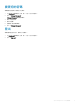Administrator Guide
完成原則設定之後,精簡型用戶端會收到有關變更的通知。變更會在設定精簡型用戶端之後立即生效。
註: 某些設定 (例如 Windows Embedded Standard 的 BIOS 組態) 需要在重新開機後,才能讓變更生效。但 ThinOS 上的大部分設
定必須在重新啟動裝置後,才能讓變更生效。
原則會強制依下列優先順序執行:
• 通用
• 群組
• 裝置
主題:
• 新增群組
• 編輯群組
• 移除群組
• 編輯未代管群組
• 設定全域層級原則
• 設定群組層級原則
• 設定裝置層級原則
• 匯出群組原則
• 匯入群組原則
• 編輯 ThinOS 原則設定
• 編輯 Windows Embedded Standard 原則設定
• 編輯 Linux 原則設定
• 編輯 ThinLinux 原則設定
• 編輯 Teradici 原則設定
• 編輯 Wyse 軟體精簡型用戶端原則設定
新增群組
若要新增裝置,請執行下列操作:
1 在 Groups & Congs 頁面上,按一下 圖示。
2 在 Add New Group(s) 對話方塊中,分別在 Group Name 和 Description 輸入群組名稱和說明。
註: 若要變更群組的名稱和說明,請使用 Active Directory。
3 在 Registration 標籤中,選取「Group Token」底下的 Enabled 核取方塊。
4 輸入群組權杖。
註: 輸入裝置註冊畫面上出現的群組權杖,藉此將裝置註冊至群組。
5 在 Administration 標籤中,您可以選取負責管理此群組的群組管理員名稱。從 Available Group Admins 方塊中選取特定群組,然
後按一下向右方向鍵,將該群組移至 Assigned Group Admins 方塊。若要將某群組從 Assigned Group Admins 移至 Available
Group Admins,請逆向操作。
6 按一下 Save。
此群組會新增至 Groups & Congs 頁面的可用群組清單。
編輯群組
若要編輯群組,請執行下列操作:
1 在 Groups & Congs 頁面上,按一下 圖示。
2 在 Editing Default Policy group 對話方塊中編輯群組資訊,例如 Group Name 和 Description。
管理群組與組態
19